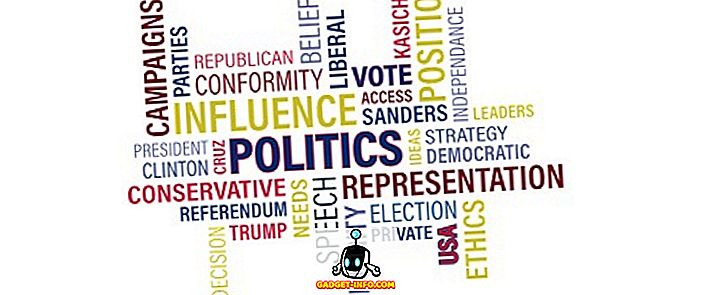Dalam jawatan terdahulu, saya menulis tentang mengapa Windows mungkin tidak memaparkan pratonton thumbnail bar tugas secara lalai, tetapi sebaliknya hanya menunjukkan senarai teks.

Walau bagaimanapun, jika anda mempunyai pratonton lakaran kecil yang didayakan di Windows, anda akan melihat screenshot sebenar program atau tingkap yang terbuka apabila anda menggerakkan tetikus anda ke atas ikon.

Malangnya, tidak semua orang suka ini! Jika anda terbiasa dengan senarai lama yang kosong, ini akan menjadi sangat menjengkelkan. Sesetengah pengguna lebih visual dan ada yang tidak. Dalam artikel ini, saya akan memberitahu anda cara yang berbeza supaya anda boleh mematikan pratonton lakaran kecil dalam bar tugas.
Kaedah 1 - Dasar Kumpulan
Jika anda menjalankan Windows 7/8/10 Professional, Ultimate, atau edisi Enterprise, anda boleh menyahdayakan pratonton bar tugas dalam dasar kumpulan. Jika anda mempunyai Windows 7/8/10 Starter, Home, atau Home Premium, beralih ke kaedah seterusnya.
Klik pada Mula dan ketik gpedit.msc dan kemudian navigasi ke tetapan berikut:
Konfigurasi Pengguna - Templat Pentadbiran - Menu Mula dan Taskbar
Di panel sebelah kanan, klik dua kali pada Matikan thumbnail bar tugas dan pilih butang radio Enabled .

Sekarang mulakan semula mainan komputer dan bar tugas anda harus dimatikan! Agak mudah!
Kaedah 2 - Matikan Aero pada Windows 7/8/10
Cara kedua untuk mematikan pratonton bar tugas adalah dengan hanya mematikan Aero di Windows 7. Perhatikan bahawa anda akan kehilangan semua barangan Aero yang mewah sebaik sahaja anda melakukan ini seperti Aero Peek dan Aero Shake.
Untuk mematikan Aero di Windows, klik kanan pada Desktop dan pilih Peribadikan .

Sekarang tatal ke bawah dan pilih basictheme. Itulah yang perlu anda lakukan untuk mematikan Aero!

Untuk pengguna Windows 10, anda perlu mengedit pendaftaran untuk kembali ke paparan senarai lalai. Navigasi ke kekunci berikut:
HKEY_CURRENT_USER \ SOFTWARE \ Microsoft \ Windows \ CurrentVersion \ Explorer \ Taskband
Di panel sebelah kanan, klik kanan dan pilih Nilai Baru - DWORD (32-bit) . Beri nama NumThumbnails itu . Anda akan membuat DWORD 32-bit sama ada anda mempunyai Windows 32-bit atau 64-bit. Secara lalai, ia harus mempunyai nilai 0, iaitu apa yang kita mahu.

Perlu diperhatikan bahawa kaedah ini tidak berfungsi dengan pembaruan Pencipta terkini dalam Windows 10! Rupa-rupanya, Microsoft telah membuatnya supaya anda tidak dapat melumpuhkan preview bar tugas lagi dalam versi terkini Windows 10.
Satu-satunya penyelesaian yang semacam kerja memperluaskan masa tunda hover supaya pratonton tidak muncul untuk seperti 30 saat. Bagaimanapun, dengan menggunakan kaedah ini, tidak ada senarai teks yang akan muncul, jadi ia bergantung pada keutamaan anda. Untuk melanjutkan masa hover, pergi ke kekunci berikut:
HKEY_CURRENT_USER \ SOFTWARE \ Microsoft \ Windows \ CurrentVersion \ Explorer \ Advanced
Di sini, anda ingin membuat Nilai DWORD (32-bit) baru yang dipanggil ExtendedUIHoverTime dan memberikan nilai 10000 atau lebih tinggi. Pada asasnya, ini adalah bilangan milisaat yang ditunggu sebelum mempamerkan pratonton bar tugas. Anda boleh menetapkannya kepada 20000 selama 20 saat, 30000 selama 30 saat, dan sebagainya.
Kaedah 3 - Gunakan 7+ Taskbar Tweaker
Kaedah terakhir melibatkan memuat turun aplikasi kecil yang boleh anda gunakan untuk mematikan pratonton bar tugas. Satu-satunya perkara mengenai program ini ialah ia menyahdayakan segala-galanya!
Apa yang saya maksudkan ialah apabila anda melayang di atas ikon di bar tugas, sama sekali tidak muncul, bahkan tidak ada senarai teks dari tingkap!
Program ini dipanggil 7+ Taskbar Tweaker dan ia datang dalam versi 32-bit dan 64-bit, jadi pastikan anda memuat turun yang betul.

Cuma semak kotak Disable di sebelah kanan bawah bawah pratonton Thumbnail . Mudah-mudahan, salah satu kaedah berfungsi untuk anda walaupun anda menjalankan Windows 10. Nikmati!